Assalamu'alaikum wr.wb.
Pada tutorial kali ini saya akan mendemokan bagaimana cara membuat tampilan tabel di web server Apache, silahkan teman-teman ikuti langkah-langkah di bawah ini.
Alur Pembahasan :
- Pra-syarat
- Pengenalan Apache
- Instalasi web werver Apache
- Konfigurasi tampilan tabel di apache
- Pengetesan
Topologi jaringan
Pra-syarat
sebelum mengikuti tutorial ini mohon perhatikan poin-poin berikut :
1. Anda sudah mengkonfigurasikan VM sesuai dengan topologi. (2 NIC [Bridge & Host-only]).
2. Pastikan sudah mengscan DVD 1-3 dan/atau sudah menambahkan repository online.
3. Sudah berhasil mengkonfigurasi SSH, DHCP, dan DNS Server.
Pengenalan Apache
- Apa itu Apache?
Apache adalah software web server gratis dan open source yang memungkinkan user mengupload website di internet. Server ini telah menjadi platform bagi 33% website di seluruh dunia, dengan nama resmi Apache HTTP Server. Apache merupakan salah satu web server tertua dan terbaik, dirilis untuk kali pertama pada tahun 1995, serta dikelola dan dikembangkan oleh Apache Software Foundation.
- Apa Itu Web Server?
File server, database server, mail server, dan web server menggunakan software server yang berbeda-beda. Masing-masing aplikasinya dapat mengakses file yang tersimpan di server fisik dan menggunakannya untuk tujuan yang berbeda-beda.
Fungsi dari web server adalah mengelola website yang telah online. Agar semuanya berjalan lancaar, web server berperan sebagai perantara antara mesin server dan klien. Web server menarik konten dari server pada setiap permintaan user dan mengirimkannya ke web.
Tantangan terbesar dari web server adalah mengelola user web yang banyak dan berbeda-beda di waktu bersamaan – masing-masing user meminta halaman yang berbeda-beda. Web server memproses file yang tertulis dalam berbagai bahasa pemrograman, seperti PHP, Python, Java, dan lain-lain.
baca lebih lanjut klik : disini
Software web server selain apache :
- Nginx (dibaca engine X) (https://www.nginx.com/)
- Tomcat (https://tomcat.apache.org/)
Dokumentasi Apache: (https://httpd.apache.org/docs/)
Instalasi Web Server Apache
1. Lakukan update package debian 10
apt-get update
2. Install aplikasi web server apache
apt-get install apache2
3. Restart service apache2 kemudian kita check status nya
/etc/init.d/apache2 restart
/etc/init.d/apache2 status
4. Test web server dengan memanggil ip address atau nama domainnya di sisi Client (Windows/PC-Host).
- Check menggunakan IP Address : 10.1.150.1
- Check menggunakan Domain : tjktwikrama.org
Jika sudah bisa tampil di browser default pagenya, maka langkah instalasi web server sudah berhasil !
* Catatan :
- Jika tampilan di atas tidak muncul, coba di cek lagi sambungan Host-Only nya pastikan client mendapatkan IP Address dan bisa ping ke Server
-Jika domain tidak bisa di panggil silahkan di cek kembali konfigurasi dns server (bind9) dan pastikan pula di sisi Client sudah mendapatkan ip dns server dari dhcp.
Konfigurasi tampilan tabel di apache
Selamat Datang di Website tjktwikrama.org
| Nama | Abdullah Al Farizi |
| NIS | 101101010 |
| Rombel | TJKT XI-5 |
| Rayon | Wikrama 255 |
file tampilan default apache2 bernama index.html, kita bisa menghapus kemudian mengubah tampilan default nya dengan membuat file index.html baru di direktori /var/www/html
1. Hapus file index.html
cd /var/www/html
ls -l index.html
rm -r index.html
2. Buat file index.html baru
nano /var/www/html/index.html
kemudian tambahkan script berikut ini :
<!DOCTYPE html>
<html>
<head>
<title>Web Server Success</title>
</head>
<body>
<h1 align="center">Selamat Datang di Website tjktwikrama.org</h1>
<center><table border="1" cellpadding="10">
<tr>
<td>Nama</td>
<td>Abdullah Al Farizi</td>
</tr>
<tr>
<td>NIS</td>
<td>101101010</td>
</tr>
<tr>
<td>Rombel</td>
<td>TJKT XI-5</td>
</tr>
<tr>
<td>Rayon</td>
<td>Wikrama 255</td>
</tr>
</table></center>
<marquee direction="right">Konfigurasi Berhasil !!!</marquee>
</body>
</html>
<html>
<head>
<title>Web Server Success</title>
</head>
<body>
<h1 align="center">Selamat Datang di Website tjktwikrama.org</h1>
<center><table border="1" cellpadding="10">
<tr>
<td>Nama</td>
<td>Abdullah Al Farizi</td>
</tr>
<tr>
<td>NIS</td>
<td>101101010</td>
</tr>
<tr>
<td>Rombel</td>
<td>TJKT XI-5</td>
</tr>
<tr>
<td>Rayon</td>
<td>Wikrama 255</td>
</tr>
</table></center>
<marquee direction="right">Konfigurasi Berhasil !!!</marquee>
</body>
</html>
3. Restart service apache2
/etc/init.d/apache2 restart
Setelah semua konfigurasi di lakukan sekarang saatnya pengetesan.
Silahkan buka browser di client (Windows / PC-Host) kemudian panggil ip address atau domain server.
Masih banyak hal yang bisa kalian oprek di web server ini, jika kamu ingin membuat tampilan web server yang bagus silahkan pelajari html,css dan php (bisa dipelajari : disini). Setelah mengikuti tutorial ini kalian bisa coba membuat virtualhost di apache2. Jika ada yang ingin di tanyakan silahkan ketik di kolom komentar.
Terima Kasih



.svg.png)



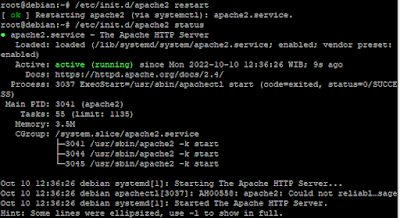














0 Comments